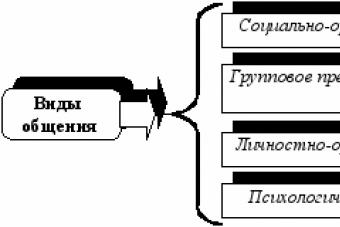Для успешного ввода документа Увольнение проверим настройки программы 1С 8.3, чтобы избежать ошибок в дальнейшем. Для этого на вкладке Зарплата и кадры, в разделе Справочники и настройки выбираем пункт Настройки зарплаты:
Обратите внимание, в разделе Общие настройки, Учет расчетов по заработной плате и кадровый учет ведутся, должен стоять пункт В этой программе:


Рассмотрим, как уволить сотрудника, используя разные варианты настройки кадрового учета в 1С 8.3 Бухгалтерия 3.0.
Как уволить сотрудника при упрощенном кадровом учете
Если установлен вид Упрощенный, то в системе в 1С 8.3 Бухгалтерия все кадровые документы использоваться не будут. Появятся дополнительные поля Дата приема и Дата увольнения в карточке сотрудника:

Для того чтобы провести увольнение сотрудника, достаточно проставить дату увольнения в соответствующем поле и сохранить изменения:

Для того чтобы уволенный сотрудник не отражался в общем списке с работающими сотрудниками, нужно установить флажок в поле Не отображать в списках. Все операции по сотруднику завершены.
Из карточки сотрудника по кнопке Печать можно выдать на печать приказ об увольнении:

Печатная форма приказа об увольнении будет заполнена не полностью, так как в базе в 1С 8.3 Бухгалтерия не хватает данных, например, номера документа. Эти данные нужно занести вручную, включив возможность редактирования формы:

Как провести увольнение в 1С 8.3 при полном кадровом учете
Если установлен Полный вид кадрового учета, то в системе 1С Бухгалтерия 8.3 появляется возможность ввода кадровых документов.
Для регистрации факта увольнения работника из организации используем документ Увольнение, который находится на вкладке Зарплата и Кадры – раздел Кадровый учет – Увольнения:

В документе указываем:
- ФИО сотрудника;
- Статью ТК РФ;
- В поле дата документа и дата увольнения по умолчанию проставляется текущая дата, которую можно заменить на нужную;
- В поле Руководитель и Должность данные попадают из регистра Подписи ответственных лиц (Организация – раздел Подписи);
- В поле Основание указываем основание для увольнения (заявление сотрудника, медицинское заключение и т.д.):

Сохранить без проведения документ можно по кнопке Записать, в таком случае в 1С 8.3 Бухгалтерия 3.0 будет зарегистрирован номер приказа, но не будет зафиксирована информация об увольнении, то есть сотрудник будет считаться работающим:

Заполнив соответствующие поля, нажимаем кнопку Провести. Документ заполнен и проведен.
Из формы документа по команде Печать можно выдать на печать печатную форму приказа об увольнении Т-8:

Во втором варианте печатная форма документа открывается сразу в Word:

Для удобства и экономии времени пользователя 1С 8.3 Бухгалтерия, в форме документа по кнопке Создать на основании, можно сформировать необходимые документы:
- 2-НДФЛ для сотрудников;
- Исходящая справка для расчета пособий:

Узнать всю необходимую информацию об оформлении кадровых приказов, приеме и увольнении сотрудников, а также переводе сотрудников в 1С 8.3 Бухгалтерия можно на в модуле . Подробнее о курсе смотрите в следующем видео:
Поставьте вашу оценку этой статье:
Работа с документом «Расчет при увольнении сотрудника организации» в 1С Зарплата и Управление Персоналом.
Данный документ, предназначен для расчета при увольнении и является частью программного пакета 1С Зарплата и Управление Персоналом. Он может быть встроен в основании кадрового документа «Увольнение из организации», или быть отдельным от него.
Для входа в документ «Расчеты при увольнении сотрудников организации» необходимо войти в закладки рабочего стола и выбрать там «Расчет зарплаты» далее нажимаем на «Расчет при увольнении».
Рисунок №1
Также возможен вход через главное меню программы, где нужно нажать на пункт «Расчет зарплаты по организациям» -> «Первичные документы» -> «Расчет при увольнении сотрудника организации».

рисунок №2
Если в параметрах настроена организация по умолчанию, то реквизит «Организация» заполнится автоматически. В реквизите «Сотрудник» ставим увольняющегося работника.

рисунок №3
В случае если в вашей базе данных введена документация кадрового учета то в поле «Приказ» выбираем этот документ и программа заполнит все реквизиты на закладке «Условия» автоматически пользуясь полученными системой данными.
1. Дата увольнения сотрудника.
2. Дни отпуска и период работы, за который рассчитываются.
3. Длина отпуска (В рабочих днях)
4. Порядок расчета отпуска (Шестидневка или календарные дни)
5. Положение переключателя «Компенсировать за неиспользованный отпуск или удерживать за использованный авансом».
Документ «Расчет при увольнении сотрудника организации» дополняет вашу базу данных предусмотренным трудовым законодательством о начислениях (Компенсациях), назначаемых работникам при увольнении.
Включая функции:
1. О выходном пособии.
2. О сохраняемом среднем заработке на период трудоустройства.
3. О компенсации за неиспользованный отпуск.
4. Об удержании за неотработанный отпуск.
Расчеты ведутся на основе полученных данных о среднем заработке работника за последние 12 месяцев до написания заявления об увольнении.
В пункте «Условия» необходимо заполнить поле «Количество дней», за которое выплачивается пособие (Если сотруднику назначено выходное пособие). Также поле «Количество дней сохраняемого заработка на время трудоустройства» нужно заполнять, если такое имеется у вас в контракте.
Все данные о неиспользованных или неотработанных отпусков обрабатываются автоматически, но при желании пользователь может отредактировать их вручную.
После ввода всех необходимых полелей и реквизитов достаточно нажать на кнопку «Рассчитать» и при наличии всех необходимых документов процесс выполнится автоматически без обязательного вмешательства пользователя.

рисунок №4
Закладка «Расчет среднего заработка» предоставляет пользователю возможность просматривать данные взятые для расчета и откорректировать их в случае необходимости.

рисунок №5
Стоит обратить внимание, что в закладке «Расчет среднего заработка» отображены две таблицы. Это сделано для тех случаев, когда компенсации отпуска, пособие при увольнении и средний заработок рассчитываются разными способами.
1. Для расчета компенсации отпуска.
2. Для расчета выходного пособия, сохраняемого среднего заработка.
Для каждой таблицы есть личная кнопка «Рассчитать», при нажатии которой расчет идет по данным с первой таблицы, не затрагивая вторую. Эту функцию удобно использовать, если данные были изменены, лишь в одной из таблиц и что бы не рассчитывать весь процесс снова можно сделать это частично без потерь в расчетах.
Если это произошло и данные были отредактированы, то следует снова сделать расчет начисления. Для этого необходимо нажать на кнопку «Рассчитать начисления (удержания)», которая расположена в нижней части закладки «Расчет среднего заработка».
В закладке «Оплата» расположена таблица с начислениями данного документа. Здесь также предусмотрена своя кнопка «Рассчитать».
рисунок №6
После выполнения всей процедуры с заполнением реквизитов и проведениям всех расчетов следует провести документ для полного завершения работы.
После этого можно сформировать печатные версии расчета: Типовую форму Т-61 и «Расчет среднего заработка».

рисунок №7

рисунок №8
В случае если этим документом производится удержание за неиспользованный авансом отпуск, предусмотрена дополнительная форма для печати. «Расчет среднего заработка, удержания за отпуск», Это аналогичная форма «Расчет среднего заработка»
Таким образом, в программе 1С Зарплата и Управление Персоналом проводится расчет работника при увольнении.
В работе каждой компании наступает момент, когда приходится прощаться с сотрудником. Расскажем, как в программах и пошагово оформить увольнение сотрудника.
Как оформить увольнение в
Для отражения операции в программе используем документ «Увольнение». Этим документом фиксируется факт прекращения трудовых отношений сотрудника и работодателя и создаётся для печати приказ о расторжении по унифицированной форме № Т-8. Все необходимые начисления происходят в нём же. В ЗУП 3.1 документ «Увольнение» является одновременно кадровым и расчётным.
Создаём документ «Увольнение». Находим его в разделе «Кадры» - «Приёмы, переводы, увольнения». Нажимаем на кнопку «Создать», выбираем из предложенного списка «Увольнение». Если увольнений много, используем функцию программы для массового увольнения сотрудников: для этого выбираем «Увольнение списком».
Теперь заполним документ. Для начала выбираем организацию и указываем сотрудника, который увольняется. Далее выбираем месяц и дату увольнения. Если сотрудник не успел отгулять отпуск, то ему полагается «Компенсация основного отпуска». Отгулял отпуск авансом - выбираем «Удержать за использованный авансом отпуск». При выплате выходного пособия указываем количество дней. Информация для расчёта введена, посмотрим на результат:
Как видим, программа рассчитала все показатели. Программа, конечно, умная, но проверить расчёты не помешает. Это можно сделать во вкладке «Начисления и удержания». Через кнопку «Печать» можно посмотреть печатную форму «Приказ об увольнении (Т-8)».
Далее сотруднику нужно выплатить всё, что причитается. Для этого создаётся «Ведомость». Заходим в раздел «Выплаты» / «Все ведомости», нажимаем «Создать». Программа предлагает на выбор четыре вида ведомостей: в банк, перечислением на счета, в кассу и выплаты через раздатчика. Выбираем нужную ведомость. В создавшемся документе указываем дату, организацию, сотрудника и месяц. Далее в поле «Выплачивать» выбираем «Увольнение», после этого появится гиперссылка «Не выбраны», выбираем уже созданный документ «Увольнение». Документ заполнится рассчитанными суммами, подлежащими к выплате. Последний этап - проведение ведомости. Расчёт и выплата при увольнении сотрудника в программе 1С:ЗУП 3.1 окончен.
Как оформить увольнение в
Увольнение сотрудника и оформление приказа об увольнении производится при помощи документа «Увольнение». Отмечу, что он доступен, когда в разделе «Зарплата и кадры» / «Справочники и настройки» / «Настройки зарплаты» / «Кадровый учёт» установлен переключатель «Полный». Если он включён, то в разделе «Зарплата и кадры» / «Кадровый учёт» будет документ «Увольнение». Создаём документ. Выбираем сотрудника, указываем дату увольнения и статью ТК РФ. После того как документ проведён, будет доступна печатная форма приказа об увольнении (Т-8). В БП 3.0 документ «Увольнение» - кадровый, и никаких начислений в нём не производится. Чтобы рассчитать выплаты при увольнении, заполняем документ «Начисление зарплаты».
Как известно, БП 3.0 имеет небольшой зарплатный блок, поэтому создаём и настраиваем вид расчёта. Для этого в разделе «Зарплата и кадры» / «Справочники и настройки» / «Настройки зарплаты» / «Расчёт зарплаты» - гиперссылка «Начисления» создаём «Компенсация отпуска при увольнении». Настроить данный вид расчёта можно по картинке внизу.

В разделе «Отражение в бухгалтерском учёте» в поле «Способ отражения» указываем способ отражения начисления в бухгалтерском учёте для формирования проводок по начислению. Начисление создано - «Записать и закрыть».
В программе БП 3.0 расчёт компенсации отпуска при увольнении не автоматизирован. Поэтому сумму компенсации рассчитываем вручную.
Начисление расчёта при увольнении производится документом «Начисление зарплаты» (раздел «Зарплата и кадры» / «Зарплата» / «Все начисления»). Нажимаем «Создать» - «Начисление зарплаты». В табличную часть через кнопку «Подбор» или «Добавить» подтянем сотрудника, через кнопку «Начислить» в появившемся списке выберем созданный вид начисления «Компенсация отпуска при увольнении». И укажем в колонке «Результат» начисленную сумму. После этого «Провести».
Если отпуск сотруднику дали авансом, суммы отпуска нужно удержать. Создаём, как и с «Компенсацией отпуска при увольнении», вид расчёта «Удержание за неотработанный отпуск». Настройки указаны на картинке.

Затем по аналогии с компенсацией создаём документ «Начисление зарплаты», где выбираем вид начисления «удержание отпуска», а сумму удержания указываем с минусом.
После расчёта начислений делаем выплату. В программе 1С:Бухгатерия 3.0, начиная с релиза 3.0.54.15, выплата формируется сразу из документа «Начисление зарплаты» через кнопку «Выплатить». После нажатия на эту кнопку программа сформирует «Ведомость на выплату».
Если остались вопросы по оформлению увольнения в программах 1С, бесплатно проконсультируем в течение 15 минут. Подробнее .
Оформить увольнение сотрудника.
Для отражения этой операции в программе существует документ «Увольнение». Этот документ позволяет не только зафиксировать факт расторжения (прекращения) трудового договора и подготовить соответствующий приказ по утвержденной для этого форме, но и произвести расчет всех необходимых начислений.
Для того чтобы оформить окончательный , предусмотрены следующие виды начислений:
- начисление полагающейся зарплаты за ту часть месяца, которую он отработал до дня увольнения;
- (если увольнение попадает под установленный законодательством случай);
- начисление страховых взносов и НДФЛ.
Также документ позволяет:
- распечатать ведомость на выплату начисленных сумм в межрасчетный период;
- рассчитать компенсацию за дни, которые остались у сотрудника от основного отпуска и дополнительных отпусков (если они предусмотрены в организации);
- удержать данные авансом дни.
Переходим к созданию документа. Заходим в меню «Кадры», пункт «Приемы на работу, переводы, увольнения». В окне со списком документов нажимаем кнопку «Создать» и в выпадающем списке выбираем «Увольнение».
Переходим к созданию документа. Первым делом выбираем организацию и сотрудника, которого будем увольнять. Затем указываем месяц. Все дальнейшие расчеты, произведенные этим документом, будут регистрироваться этим месяцем.
Настройка расчета компенсаций при увольнении в 1С
Сразу хочу обратить внимание и сделать маленькое отступление на то, что если у Вас в настройках 1С 8.3 установлен автоматический пересчет документа (а так задано по умолчанию), сразу после ввода месяца начнется расчет данных. И так будет после ввода или изменения каждого значимого показателя. Иногда это заметно напрягает, перерасчет иногда может длиться несколько секунд.
Получите 267 видеоуроков по 1С бесплатно:
Поэтому эту настройку при желании можно изменить. Делается это так: заходим в меню «Настройка», пункт «Расчет зарплаты», и убираем соответствующий флажок:
Теперь при вводе или изменении данных кнопка со стрелками (справа) будет подсвечена желтым цветом, и для расчета (пересчета) следует ее нажать:

Вернемся к заполнению документа в 1С Зарплата и управление персоналом 8.3.
Проведение увольнения и расчета
Указываем дату увольнения сотрудника, требуется ли компенсация основного отпуска или нужно удержать данные авансом дни, при необходимости вводим количество дней выходного пособия. Основные данные для расчета мы ввели, посмотрим, что получилось:

Мы видим, что все показатели рассчитались, и можно их проверять. Сразу бросается в глаза предупреждающая надпись «Данные о заработке неполные». Чтобы разобраться с этой проблемой, нужно нажать на зеленый маркер «Изменить данные» рядом с полем. Вот что мы увидим:

В рамках этой статьи я не буду разбирать, каких данных тут не хватает, тем более это не рабочая база данных, но в реальных условиях такая возможность очень полезна.
В целом наш расчет компенсации при увольнении в 1С ЗУП 3.1 закончен.